
软件介绍
AlterPDF是一款功能强大的PDF编辑管理软件,该软件功能强大,它可以帮你转换、修改和签署PDF文档,有了它,你可以将PDF转换为图像,或者将其他图片转为PDF,你可以提取文本和图像。
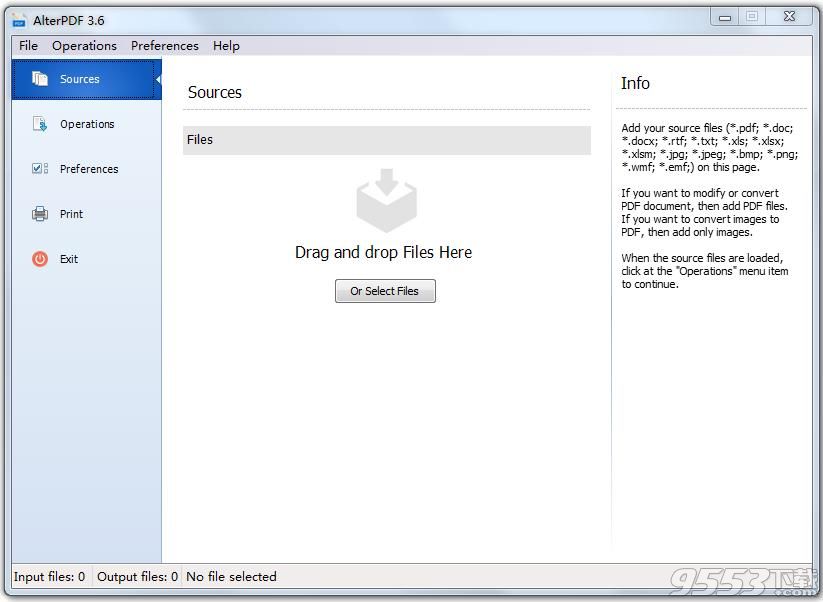
软件简介
AlterPDF是一款功能强大的PDF编辑软件,它允许您转换、修改和签署PDF文档,您可以将PDF转换为图像,以及转换JPG和其他图片为PDF,提取文本和图像,您可以将pdf文件合并到一个文档中,或者将PDF拆分到多个文件中;旋转、裁剪和删除PDF中需要的页面,还可以对PDF进行加密、解密、签名和更改元数据。
软件功能
将PDF转换为图像。您可以将所有或选定的页面转换为图像格式,如BMP、JPG、EMF、TIFF。
转换图像到PDF。此工具允许您将JPG转换为PDF,将BMP转换为PDF。
从PDF中提取文本。此工具从输入PDF文件中提取所有文本内容,并以结构化TXT格式保存。
从PDF中提取图像。这个工具从PDF文件中提取原始图像对象。
合并PDF。使用此工具,您可以将多个PDF文件连接到单个文档中。
将PDF。此功能允许您将PDF文档拆分为多个文件。
旋转的页面。您可以在PDF文档中旋转所需的页面并保存为新文件。
作物PDF页面。这个工具在PDF的每个页面上切出一个矩形区域,并将结果保存到新文档中。
从PDF中提取页面。它提取选定的PDF文档页面并保存为单独的PDF文件。
从PDF中删除页面。选择您不希望在PDF中看到的页面,程序将完成其余工作。
加密的PDF。您可以用密码保护任何PDF文档。并设置用户权限。
解密有密码保护的PDF文档。
改变PDF的元数据。设置PDF文件中的信息,如标题、作者、主题、关键字和其他字段。
打印PDF文档。直接从程序接口打印输出文档。
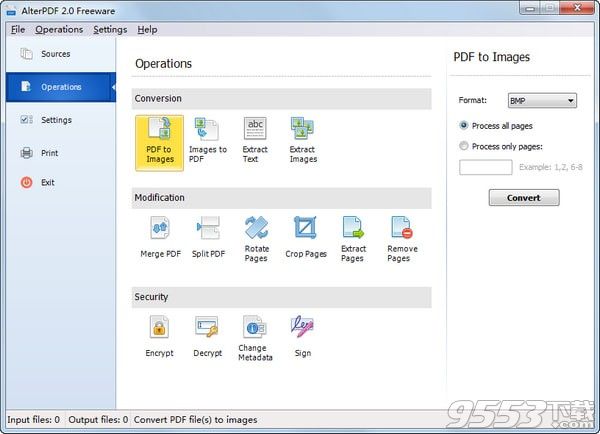
安装方法
1、下载setup.exe软件执行安装,打开软件安装向导
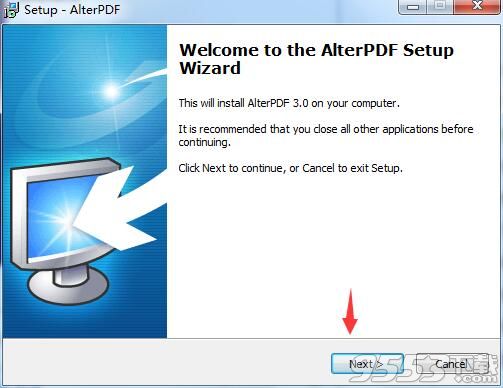
2、阅读协议内容,勾选I accept the agreement同意条款
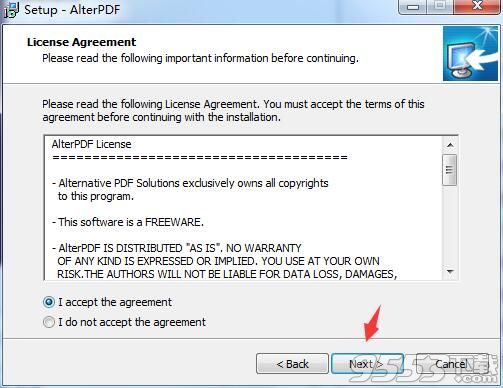
3、软件默认安装位置是C:Program Files (x86)AlterPDF,小编选择D:3下载AlterPDF(PDF编辑) v3.0AlterPDF
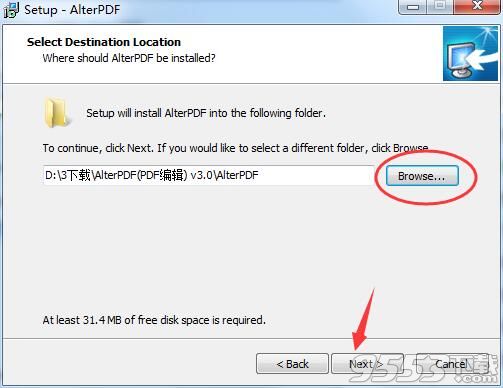
4、同样是官方的一些附加设置,默认设置为AlterPDF
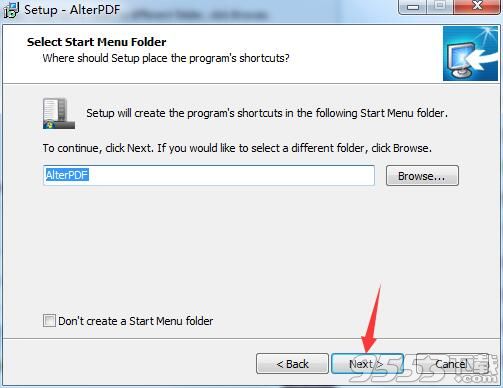
5、可以勾选下方的Create a desktop icon项目,点击next继续
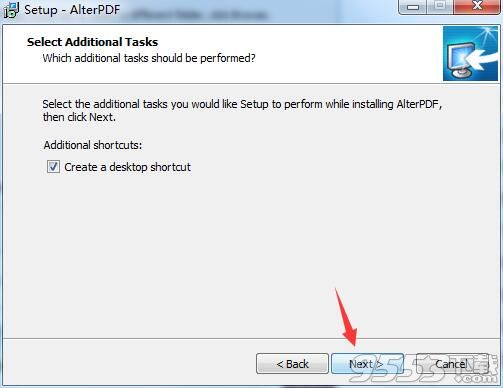
6、提示安装预览,这里的设置内容没有错误的话就点击install开始安装吧
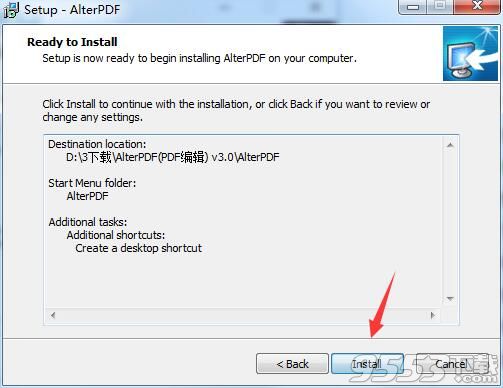
7、提示绿色的安装进度,等待软件安装完毕吧
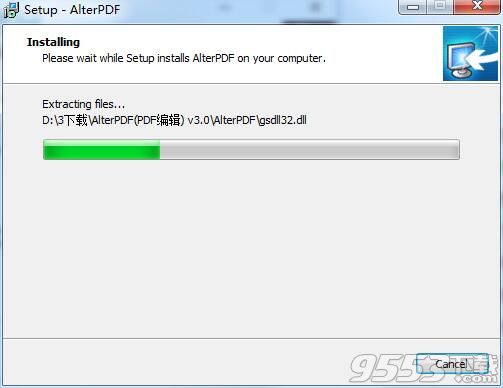
8、AlterPDF已经安装成功,点击finish退出安装程序
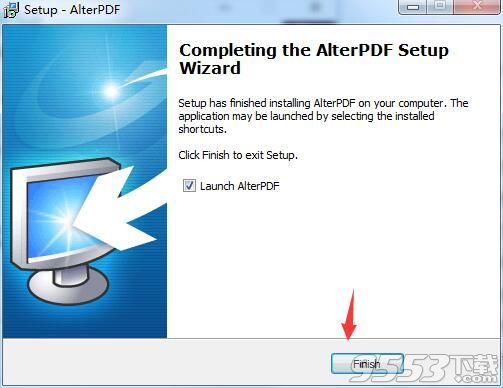
使用方法
1、可以看到这里软件是不支持中文的,所以选择English界面
2、添加功能,点击这里的英文就可以将当前的PDF加载到软件
3、如图所示,如果你添加的PDF有密码就需要输入,输入完毕点击确定
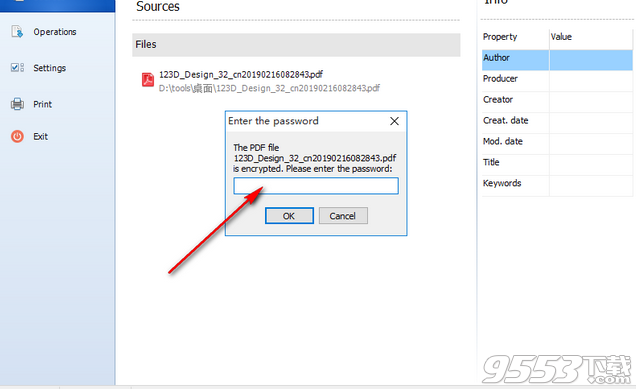
4、提示PDF名字,这里显示名字内容,下方是PDF内容界面
5、可以点击add继续添加第二个PDF,允许加载多个文件
6、提示功能界面,现在就可以选择你需要使用的功能,第一个是输出图片功能
7、可以在软件右边选择图片格式,可以选择输出bmp格式,点击转换按钮
8、提示Merge PDF功能,这个功能是合并PDF,如果添加两个PDF就可以点击合并
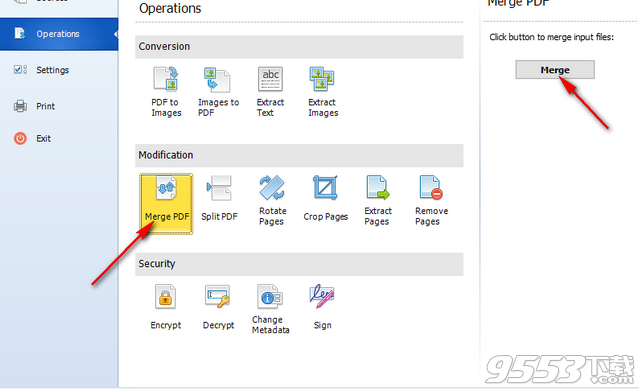
9、显示加密功能,点击下方的因为就可以在软件输入PDF的密码
10、转换TXT功能,可以将PDF内容转换到TXT文本
11、移除功能,对当前的PDF指定页面删除,输入页码就可以点击转换
